Procedimento desde o momento em que o(a) funcionário(a) recebe o pedido de ajuste fiscal de fim de ano até o envio da documentação (para smartphone)
- Leitores alvo:
- Para funcionários
- Planos:
- Administração de pessoalEssencial para RH e administraçãoGratuitoEstratégico para RH
Explicaremos, usando a tela do smartphone, o procedimento desde o momento em que o(a) funcionário(a) recebe o pedido para o ajuste fiscal de fim de ano, responde ao questionário e avisa a administração sobre o envio da documentação. Consulte Procedimento desde o momento em que o(a) funcionário(a) recebe o pedido de ajuste fiscal de fim de ano até o envio da documentação (para computador) sobre o procedimento ao realizar a operação pelo computador.
- 1. Acessar a SmartHR a partir do URL que consta no e-mail do pedido para o ajuste fiscal de fim de ano
- 2. Tocar em [Procedimento para o ajuste fiscal de fim de ano (年末調整の手続き)]
- 3. Tocar em [Responder (回答する)] para iniciar o ajuste fiscal de fim de ano
- 4. Responder o questionário
- 5. Verificar o conteúdo inserido
- 6. Verificar o conteúdo do formulário de declaração
- 7. Voltar para a tela inicial
- 8. Providenciar e enviar os documentos necessários para a pessoa encarregada
- Em caso de dúvidas
1. Acessar a SmartHR a partir do URL que consta no e-mail do pedido para o ajuste fiscal de fim de ano
Acesse a SmartHR tocando no URL que consta no e-mail "Chegou o pedido para o ajuste fiscal de fim de ano".
Digite o número do(a) funcionário(a) ou o endereço de e-mail e a senha na tela de login e toque em [Login (ログイン)].
Se tiver algum problema, como esquecer a senha ou não conseguir fazer o login, consulte a página de ajuda abaixo.
2. Tocar em [Procedimento para o ajuste fiscal de fim de ano (年末調整の手続き)]
Quando chega o pedido para o ajuste fiscal de fim de ano, na tela inicial será mostrada a notificação [Chegou o pedido para o ajuste fiscal de fim de ano (年末調整の依頼が届きました)]
Ao tocar em [→], aparecerá a tela [Seu ajuste fiscal de fim de ano (あなたの年末調整)]**.
 画像を表示する
画像を表示する
3. Tocar em [Responder (回答する)] para iniciar o ajuste fiscal de fim de ano
Ao tocar em [Responder (回答する)], a questão 1 do ajuste fiscal de fim de ano será exibida.
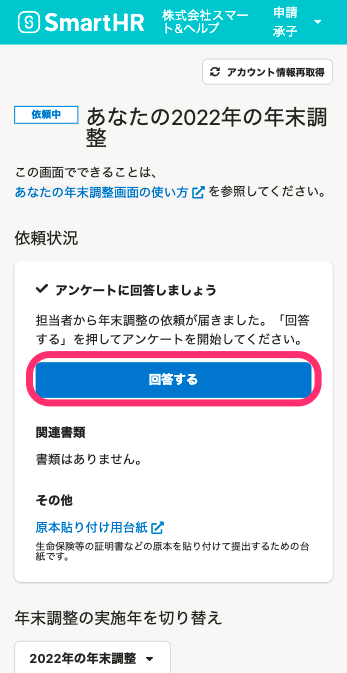 画像を表示する
画像を表示する
Na questão 1, consta o “modo de interromper o questionário”, a “documentação necessária” e o “tempo necessário previsto” para o ajuste fiscal de fim de ano. Por favor, certifique-se de ler.
Toque em [Iniciar (開始)] na parte inferior da página para começar a responder ao questionário.
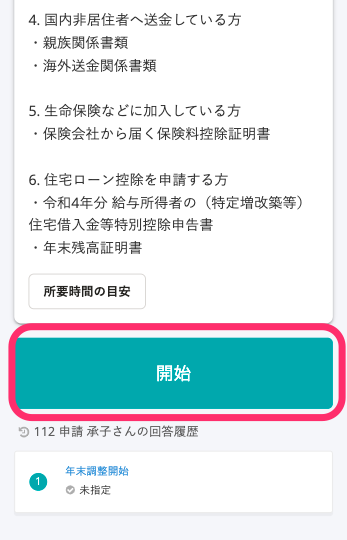 画像を表示する
画像を表示する
4. Responder o questionário
Leia o conteúdo das questões, selecione a resposta que melhor descreve a sua situação e proceda para responder o questionário.
Caso queira responder novamente
Caso tenha selecionado a opção incorreta, ao tocar na questão (em azul) que deseja corrigir a partir do histórico de respostas que fica abaixo do botão de seleção, será possível responder novamente a respectiva questão.
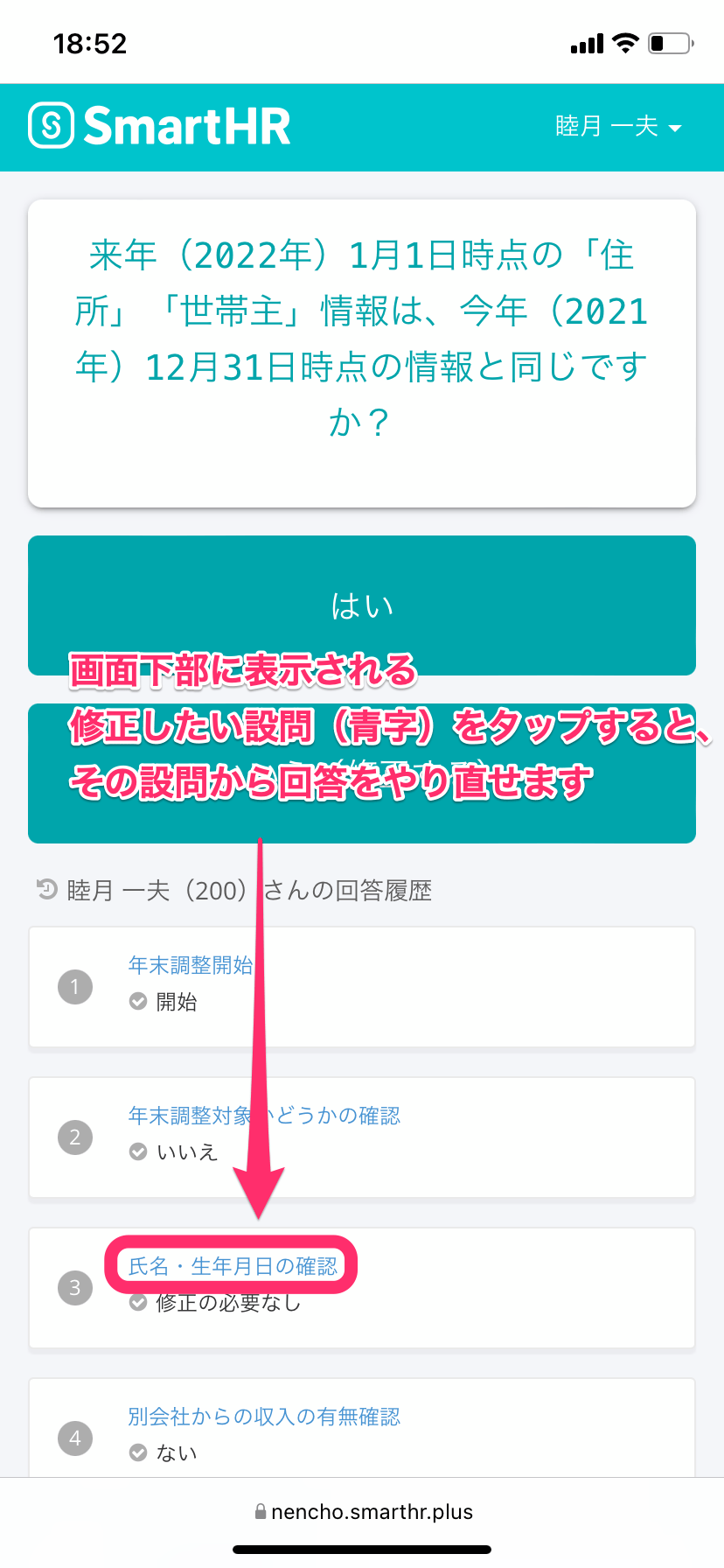 画像を表示する
画像を表示する
Caso apague o conteúdo do questionário acidentalmente
Caso apague as informações pré-cadastradas acidentalmente, recarregue a tela ou toque na questão anterior no histórico de respostas e tente responder novamente. Não é possível desfazer ao avançar para a próxima questão com o conteúdo apagado. Insira novamente as informações que foram apagadas.
5. Verificar o conteúdo inserido
No decorrer do questionário, será exibida uma tela para verificar as informações inseridas até o momento.
Se houver necessidade de fazer uma correção, corrija a partir de [<Corrigir o conteúdo acima (<上の内容を修正する)]****. Se não houver necessidade de corrigir, assinale [Verifiquei (確認した)]** em todos os itens e prossiga para a próxima página.
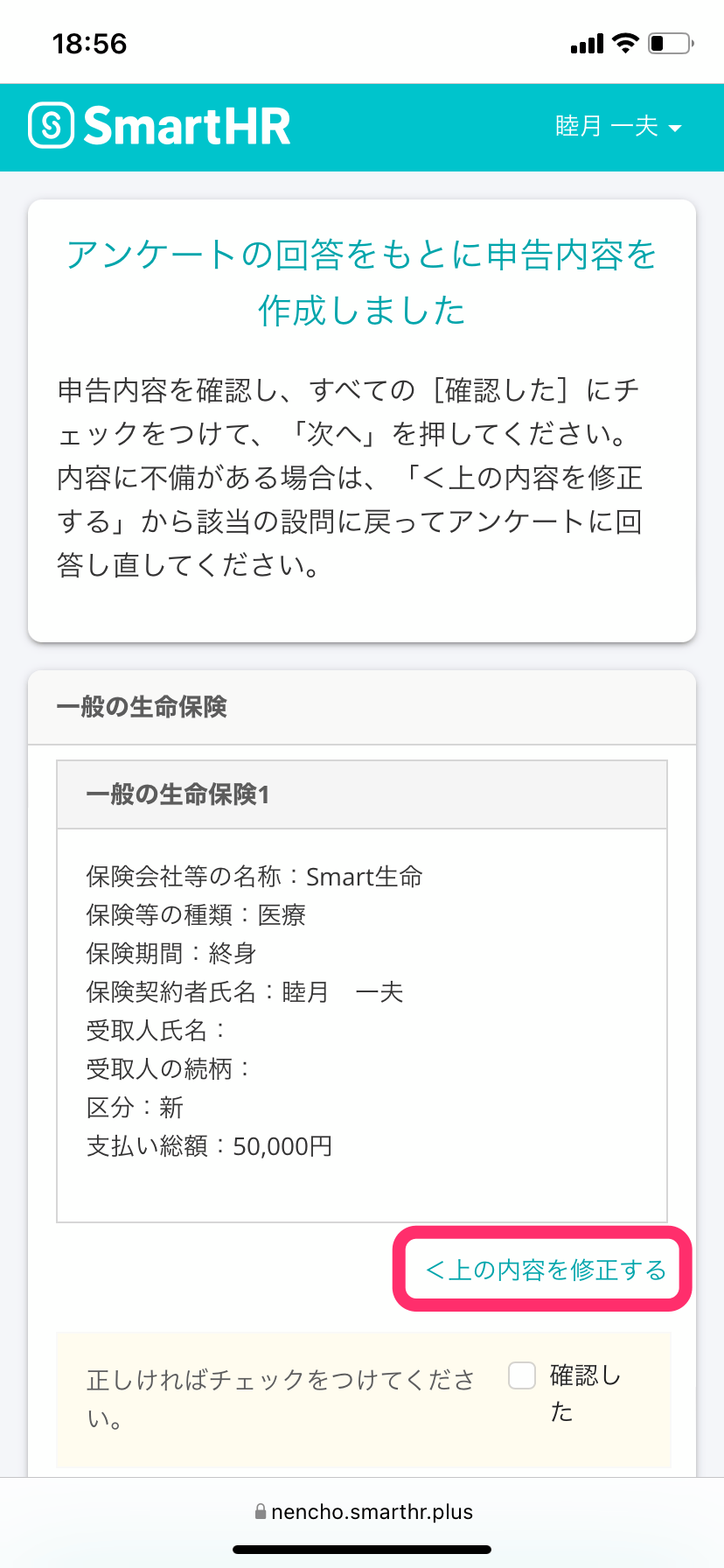 画像を表示する
画像を表示する
6. Verificar o conteúdo do formulário de declaração
A função de ajuste fiscal de fim de ano da SmartHR prepara, automaticamente, diversos tipos de formulários de declaração, com base nas respostas do questionário.
Verifique o conteúdo do formulário de declaração na tela de visualização e se alguma correção for necessária, toque na questão (em azul) que deseja corrigir a partir do histórico de respostas, e responda novamente. Ao tocar em [Abrir em outra janela (別ウィンドウで開く)], é possível verificar exibindo o documento em tela cheia, no seu smartphone.
Se não houver problemas, toque em [Concluir a inserção (入力を完了する)] na parte inferior da página e a tela de conclusão do questionário será exibida.
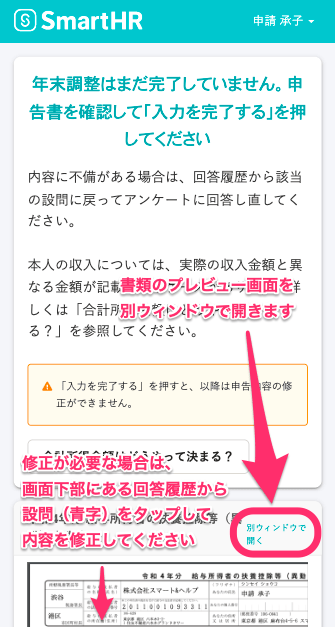 画像を表示する
画像を表示する
7. Voltar para a tela inicial
Ao tocar em [Voltar à tela inicial de ajuste fiscal de fim de ano (年末調整のホーム画面に戻る)] na tela de conclusão do questionário, será exibido [Respondi ao questionário (アンケートに回答しました)] na tela do seu ajuste fiscal de fim de ano. A documentação preparada pode ser verificada na tela do seu ajuste fiscal de fim de ano.
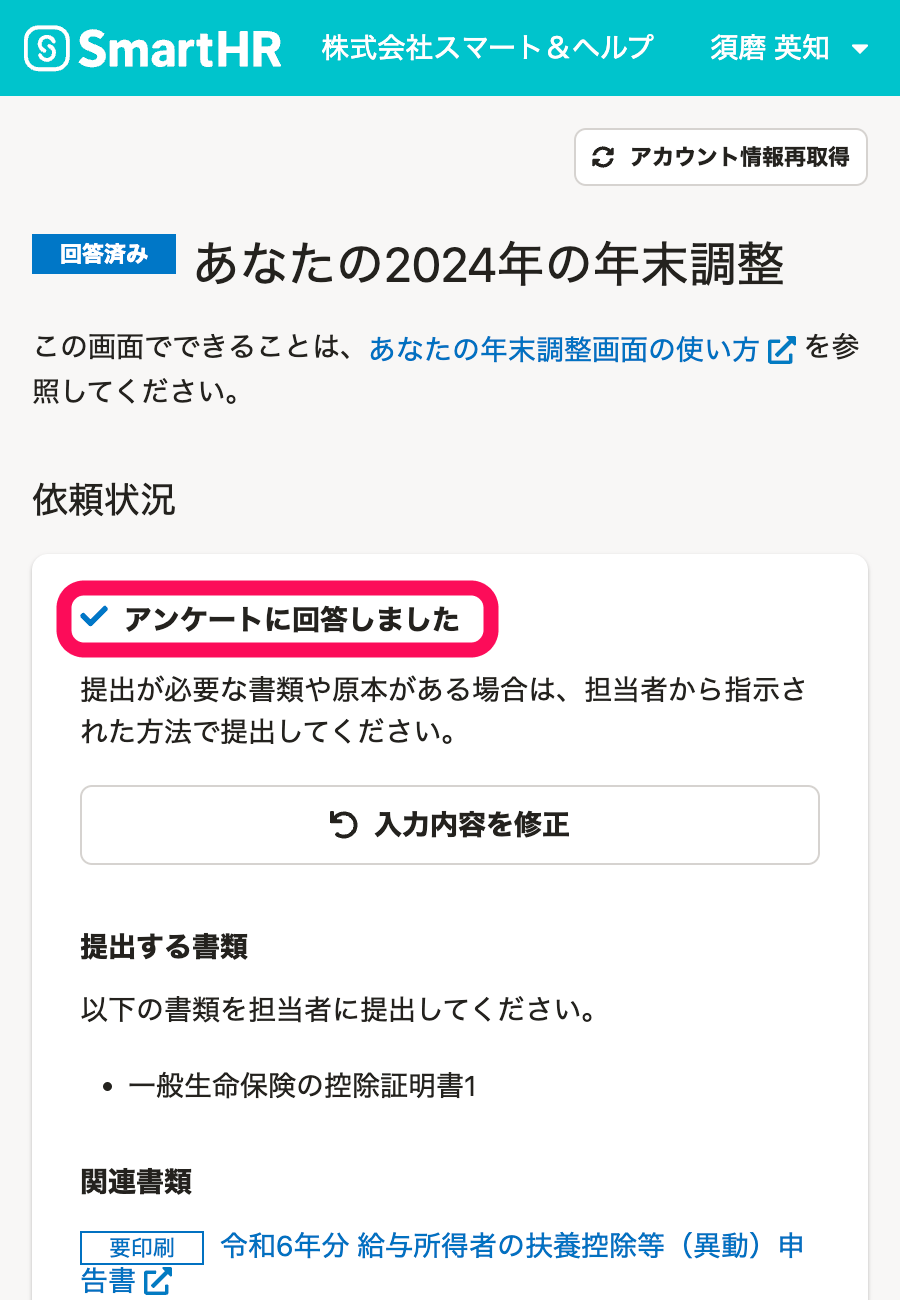 画像を表示する
画像を表示する
Caso queira corrigir a resposta
Caso seja antes da pessoa encarregada verificar as respostas do questionário, será possível fazer correções. Ao tocar em [Corrigir o conteúdo inserido (入力内容を修正)], será exibida a tela [Corrigir o conteúdo inserido (入力内容を修正)].
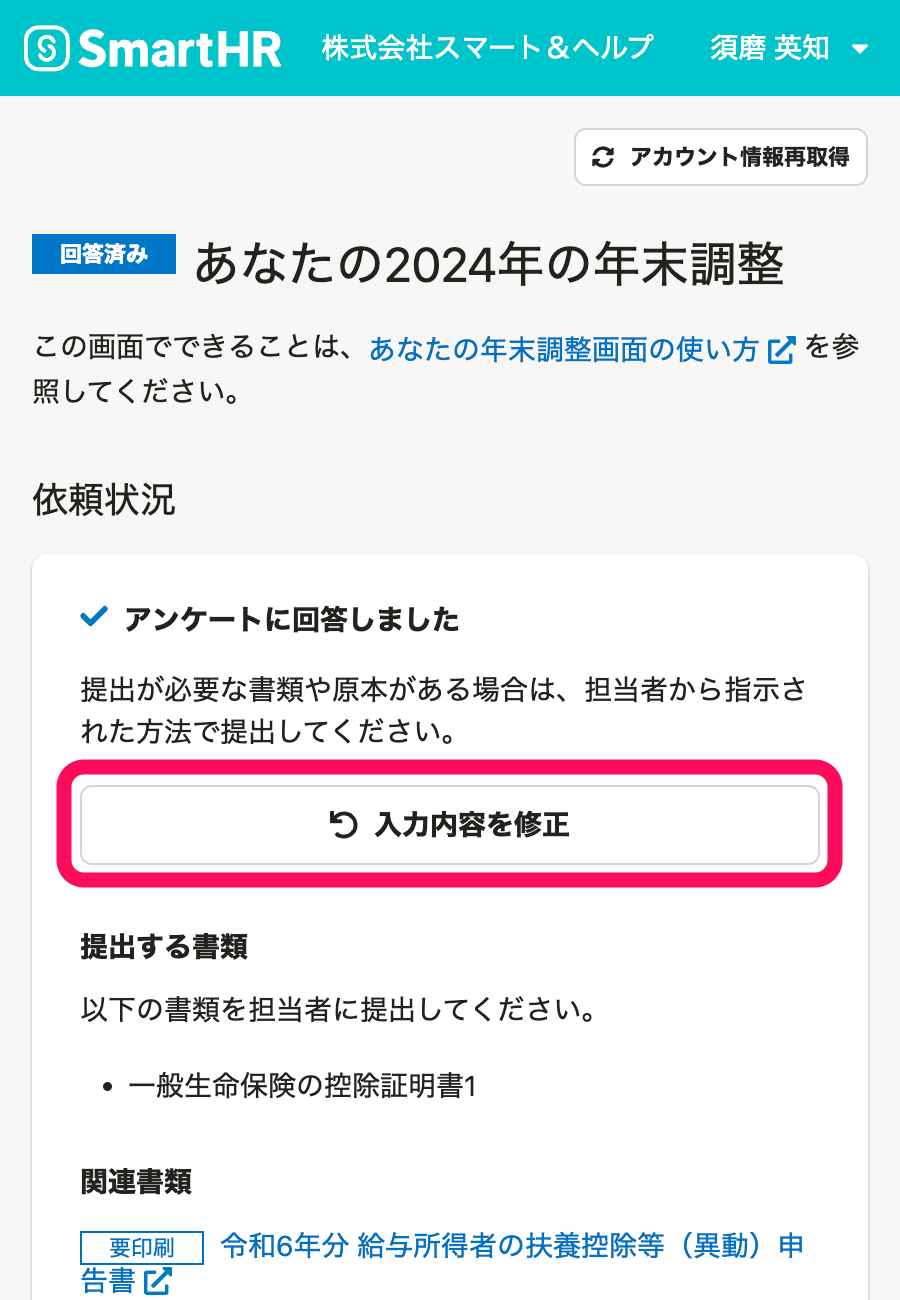 画像を表示する
画像を表示する
Selecione [Item que será corrigido (修正する項目)], insira [Motivo da correção (修正の理由)] e toque em [Corrigir (修正)]. Ao ser exibida a tela para corrigir o conteúdo inserido, faça a correção e toque em [Salvar e enviar (保存して提出)].
8. Providenciar e enviar os documentos necessários para a pessoa encarregada
Verifique os [Documentos a serem enviados (提出する書類)] e os [Documentos relacionados (関連書類)], imprima se necessário e envie à pessoa encarregada. Os documentos com a etiqueta [Necessário imprimir (要印刷)] devem ser impressos e entregues. Use a [folha para colar os documentos originais (原本貼り付け用台紙)] que se encontra em [Outros (その他)] para colar cada um dos comprovantes e entregar. Se houver muitos documentos, siga as orientações da pessoa encarregada pelo ajuste fiscal de fim de ano para colar tudo numa única folha para anexar documentos.
Em caso de dúvidas
Consulte a página de ajuda emProcedimentos de ajuste de final de ano. As perguntas frequentes feitas pelos funcionários podem ser consultadas.
